Створення правил автоматизації
Створення правил автоматизації доступне у меню Навчання - Правила автоматизації. Тут же доступний список всіх вже створених правил у вигляді стандартної таблиці. Щоб створити нове правило, потрібно натиснути кнопку Створити.
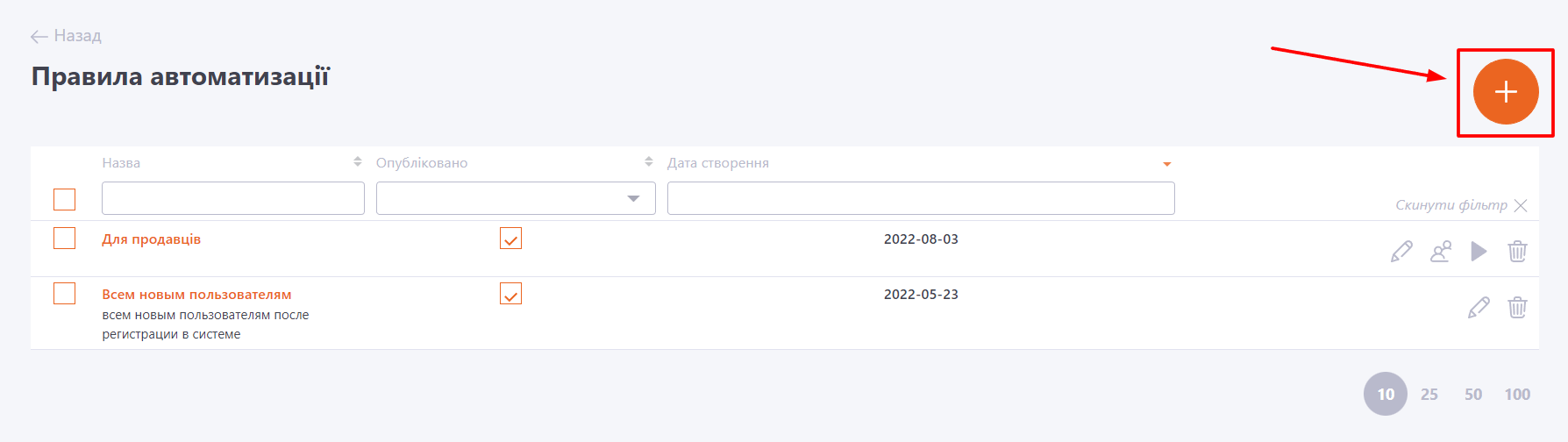
Для нового правила автоматизації необхідно заповнити поля у формі.
Поле Назва (1) обов'язкове для заповнення.
У полі Опис (2) можна вказати коротку інформацію про створене правило або його призначення.
Вибір користувачів, надалі призначених за таким правилом на завдання, залежить від налаштувань:
- вперше активовані у системі
- отримали зазначені атрибути (Місто, Посада, Підрозділ, Мітку)
Налаштування Вперше активовані в системі (3) дозволяє призначати завдання всім новим користувачам зареєстрованим у системі незалежно від атрибутів, зазначених у профілі.
Якщо все ж таки обов'язково потрібно надіслати листа одразу після реєстрації, можна використати опцію Відправляти лист про призначення завдання відразу після реєстрації (4) . Опція відображається після увімкнення опції "Вперше активовані в системі".
Налаштування отримали зазначені атрибути (Місто, Посада, Підрозділ, Мітку) (5) - це налаштування вибору користувачів за атрибутами .
За допомогою цього налаштування можна вибрати набір атрибутів, згідно з яким відбуватиметься призначення. Для цього в кожному типі атрибуту (Місто, Підрозділ, Посада, Мітка) потрібно вибрати потрібні.
Щоб швидко знайти та вибрати потрібний атрибут, можна скористатися полем швидкого пошуку (6).
Можна вказати атрибути, які ігноруватимуться. Для цього необхідно використовувати опцію "Все, крім" (7).
Якщо атрибут не враховується під час вибірки, потрібно вибрати параметр Будь-який (8). Зверніть увагу, що параметр "будь-який", можна вказати максимум для 3-х атрибутів, тобто хоча б один атрибут має бути обраний.
У блоці Буде призначено (9) відображається список атрибутів, для яких спрацьовуватиме автоматизація. Наприклад на скріншоті призначення отримають усі користувачі з посадою Бухгалтер або Бухгалтер по заробітній платі або Головний бухгалтер або Керівник відділу та містом Вінниця або Львів та підрозділом Бухгалтерія та будь-якою міткою.
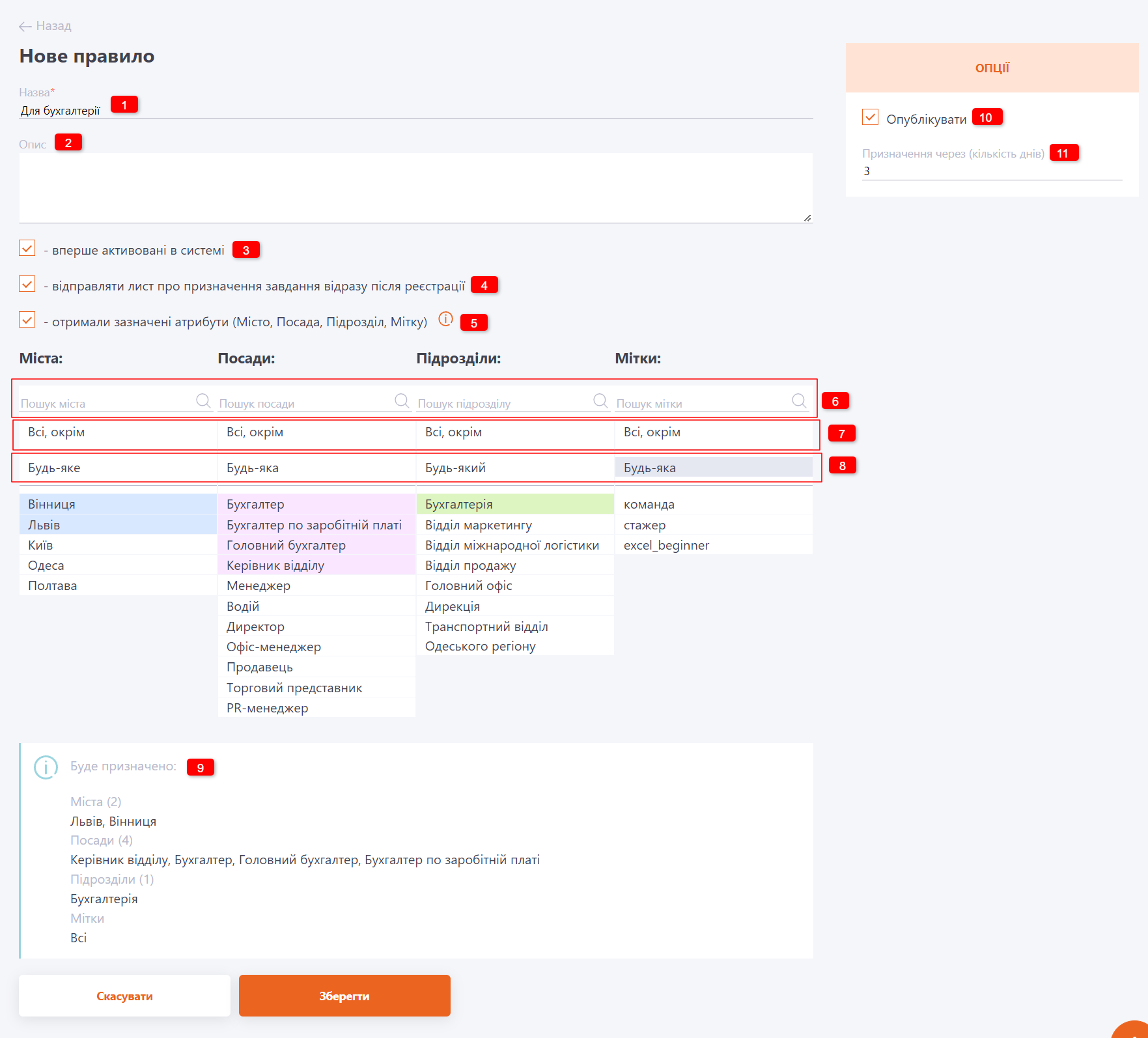
Щоб користувач потрапив у призначення на завдання за таким правилом, потрібно щоб був повний збіг атрибутів - Місто, Посада, Підрозділ, Мітки виставлені у правилі автоматизації повинні збігатися із заданими у профілі користувача.
Можлива також ситуація, коли користувач не має одного або декількох атрибутів, але його також необхідно призначити на завдання. У такому разі потрібно виставити "Будь-яка/Будь-який/Будь-яке" навпроти групи атрибутів, які відсутні у користувача. Також вибір "Будь-яка/Будь-який/Будь-яке" для групи атрибутів дозволяє робити вибірку по всіх існуючих полях з групи або нових створених у майбутньому. Це дуже зручно при імпорті нових користувачів та дозволяє автоматично після імпорту призначати необхідні завдання новим користувачам із новими атрибутами.
(10) - Опублікувати - кнопка публікації правила. Призначення працює лише згідно з опублікованими правилами.
(11) - Призначення через (кількість днів) - налаштування, яке дозволяє зробити автоматичне призначення завдань із відстрочкою. Наприклад, призначити всім новим користувачам через 3 дні після реєстрації. Таке завдання буде призначене на 4-й день після реєстрації (тобто, якщо користувач зареєстрований 1 січня, то завдання буде призначено йому 4 січня).
Правила для налаштування атрибутів:
- (Місто1 АБО Місто2 АБО ...) І (Підрозділ1 АБО Підрозділ2 АБО ...) І ( Посада1 АБО Посада2 АБО ...) І ( Мітка1 АБО Мітка2 АБО ... )
- Параметри Будь-яка/Будь-який/Будь-яке дозволяють доступ до всіх атрибутів із групи, а також для всіх можливих нових атрибутів доданих до групи
- за допомогою кнопки Всі, крім вказуємо атрибути, які потрібно проігнорувати. Наприклад, якщо необхідно призначити завдання всім новим користувачам, крім одного підрозділу, то створюємо правило автоматизації і за допомогою кнопки "все окрім" вказуємо атрибут, який потрібно проігнорувати - наприклад, підрозділ "Відділ продажу".
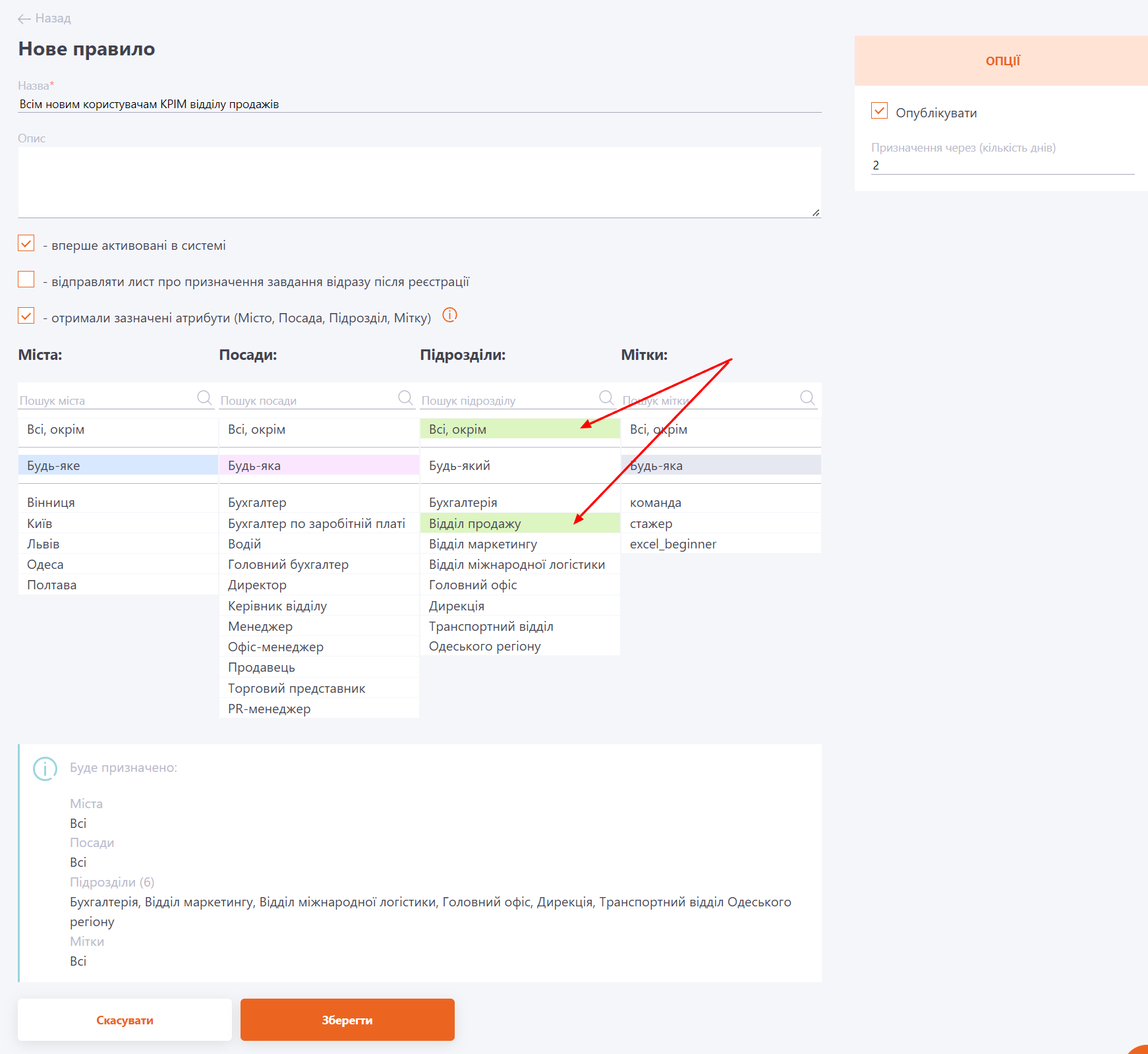
Можливі варіанти налаштувань для правил автоматизації:
1) Виставлено лише чекбокс Вперше активовані в системі - завдання будуть призначені всім новим користувачам системи після реєстрації. Всі атрибути користувачів (Місто, Посада, Підрозділ, Мітки) не впливають на призначення. До нових користувачів у системі відносяться:
- користувачі, які зареєстровані самостійно (для відкритих порталів);
- користувачі додані в систему адміністратором вручну;
- нові користувачі, додані за допомогою автоматичного імпорту з кадрової системи або через файл.
2) Виставлено лише чекбокс отримали зазначені атрибути (Місто, Посада, Підрозділ, Мітку) - за правилом автоматизації будуть призначені користувачі, атрибути яких (Місто, Посада, Підрозділ, Мітки) збігаються із зазначеними у правилі.
2.1 Щоб спрацювало призначення за правилом автоматизації вибраних атрибутів для вже існуючих користувачів, потрібно запустити правило вручну. Вручну необхідно запускати правило тільки вперше для того, щоб система знайшла всіх користувачів з потрібними атрибутами і призначила їм завдання. Якщо призначення має відбуватися лише для майбутніх користувачів, то запускати правило автоматизації вручну не потрібно.
2.2 Далі користувачі за таким правилом призначатимуться автоматично:
- відразу після зміни атрибутів (у системі чи файлі імпорту)
- одразу після додавання нових користувачів за умови збігу атрибутів
3) Виставлено чекбокс Вперше активовані в системі та отримали зазначені атрибути (Місто, Посада, Підрозділ, Мітку) - правило автоматизації буде призначено тільки новим користувачам І тільки при умові збігу зазначених атрибутів (Наприклад, всім новим менеджерам з продажу, якщо в атрибутах вказано посаду менеджера з продажу та для інших атрибутів параметр "будь-який"). Якщо запустити виконання такого правила вручну, то призначення буде зроблено згідно з атрибутами (кому буде зроблено призначення, можна побачити на сторінці "Список користувачів" біля правила)
Приклад діючого правила автоматизації
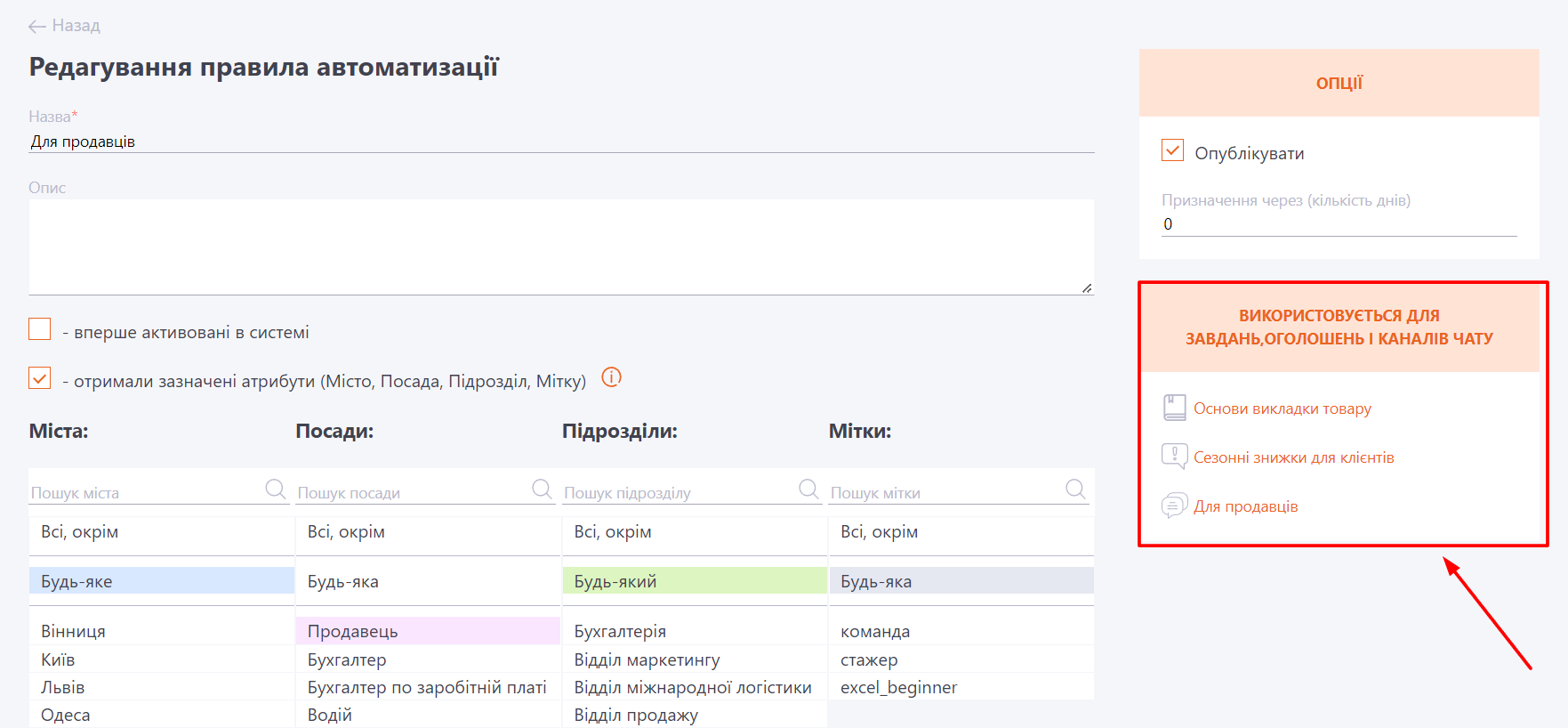
У блоці Використовується для завдань, оголошень і каналів чату вказаний список усіх завдань, які будуть автоматично призначені користувачам із заданими атрибутами. Ці завдання були прив'язані до правила під час їх створення.
